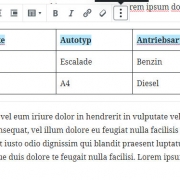Praxistipp: was tun wenn nach einem Update Teile von WordPress nicht mehr funktionieren?
Sie updaten WordPress oder ein WordPress-Plugin selbst und erhalten danach im Backend eine Fehlermeldung dieser Art: „Parse error: syntax error, unexpected T_FUNCTION in /…/wp-content/plugins/types/vendor/toolset/types/embedded/admin.php on line 395“ oder so ähnlich? Das kann an einer veralteten Php-Version des Webservers liegen.
Grundsätzlich ist das CMS WordPress nicht besonders anspruchsvoll was die Php-Version angeht. Seit WordPress Version 3.7. wird Php 5.2.4 mindestens vorausgesetzt, wenn man bedenkt dass diese Version von Php am 30.8.2007 veröffentlicht wurde und von WordPress immer noch unterstützt wird muss man ehrlicherweise feststellen, dass WordPress keine hohen Ansprüche an die Php-Version stellt.
Allerdings: der Updatesupport für Php 5.2.4 wurde schon vor längerer Zeit eingestellt, es gibt also keine Updates mehr und daher werden auch Bugs und Sicherheitslücken nicht mehr korrigiert. Es ist daher dringend davon abzuraten heute noch Php 5.2.4. auf Webservern einzusetzen.
Der Mindeststandard sollte Php 5.6. sein, empfehlenswert ist aber das Verwenden von Php Version 7 – schneller und effizienter und die Versorgung mit sicherheitsrelevanten Updates ist für die nächsten Jahre gewährleistet. WordPress empfiehlt übrigens auch die Verwendung von Php 7.
WordPress läuft nun aber grundsätzlich noch immer mit der (veralteten) Php Version 5.2.4 (oder auch 5.3. oder 5.4.). Bisher hat Ihre Website immer korrekt funktioniert, seit einem Update bekommen Sie allerdings im Backend Fehlermeldungen wie oben angeführt? Die Plugins-Seite funktioniert beispielsweise nicht mehr, Plugins lassen sich nicht mehr aktivieren etc.? Das kann trotzdem mit einer Inkompatibilität mit einer veralteten Php Version zu tun haben. Neue Versionen von Plugins verlangen manchmal eine aktuellere Php Version als WordPress selbst – wenn Sie also ein Plugin updaten dann kann dieses Plugin beispielsweise Php 5.6. benötigen. Das Ergebnis: WordPress selbst läuft noch, das Backend (wo die Plugins verwaltet werden) und das Plugin selbst dann aber nicht mehr.
Was kann man tun?
Zuerst müssen Sie sich vergewissern welche Php Version am Server läuft. Sehen Sie dazu in der Verwaltung Ihrer Webspace-Accounts nach, meist gibt es einen eigenen Punkt zur Einstellung der Php-Version. Um ganz sicher zu gehen können Sie auch eine sogenannte PhpInfo-Datei am Server installieren, eine Datei also die nur einen einzigen Php-Befehl beinhaltet, der Ihnen die momentan am Webspace eingestellte Php-Version anzeigt. Der Code für diese PhpInfo-Datei muss so aussehen:
<?php
phpinfo();
?>
Diese Datei speichern Sie mit dem Namen „phpinfo.php“ ab und laden Sie auf den Webspace hoch und rufen Sie dann im Browser auf. Sie erhalten eine Ausgabe aller Php-Einstellungen, ganz oben wird auch die Php-Version angezeigt. Wird dort z.B. Php 5.2.4 angezeigt dann ist klar, dass eine sehr alte Version aktiv ist. Wenn Teile von WordPress plötzlich nicht mehr funktionieren dann kann das damit zusammenhängen.
In der Verwaltungsoberfläche für den Webspace sollten Sie nun auf eine aktuellere Php-Version umstellen – 5.6., oder am besten auf Php 7.0 oder 7.1. Falls Sie keinen direkten Zugriff auf die Webspaceverwaltung haben kann das Ihr Serveradministrator für Sie erledigen.
Jedenfalls dauert es dann meistens einige Minuten bis die neue Php-Version läuft, ob sie schon aktiv ist können Sie wieder mit der PhpInfo-Datei austesten. Sobald die neue Version aber aktiv ist sollten die fehlerhaften Seiten im WordPress-Backend oder Frontend aber wieder funktionieren.
Übrigens: manche Webmaster verfolgen auch den Ansatz Plugins einfach nicht upzudaten um dieses Problem zu umgehen. Das ist aber keine gute Idee, denn veraltete Plugins beinhalten Sicherheitslücken und sind daher ein Sicherheitsrisiko für Ihre Homepage und den gesamten Server. WordPress und die alle installierten Plugins sowie die installierten Themes müssen daher unbedingt regelmäßig upgedated und am neuesten Stand gehalten werden, nur das garantiert die einwandfreie Funktion der Website und gewährleistet einen Schutz vor Hackerangriffen.